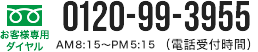2019.04.16
パソコンはこまめな掃除が必須!
みなさんこんにちは!
今回は「パソコンの掃除方法」について紹介していきます。
●パソコンが汚れる主な原因とは
ノートパソコンやデスクトップパソコンどちらでも、パソコンの内部では基本的に常備熱が発生しています。その発生した熱で部品の温度が上がってしまうと性能が低下してしまうので、どのパソコンでも発生した熱を外部に逃す仕組みを備えています。
熱を逃すにはまず外部の空気を取り込んで、内部を通り抜け外部へと排出させる方法が一般的です。この方法はシンプルで熱を外部へと排出することはできますが、外部の空気を取り込む際に空気中のホコリも一緒に吸い込んでしまいます。
つまりパソコンは常に空気のホコリを集め続けている状態のため、汚れがたまりやすいと言えるでしょう。
それ以外にもディスプレイやキーボードも手に触れる機会が多いことから、汚れやすい部分と言えます。
●ホコリが溜まってしまうとどんなトラブルが起こる?
・ショート
・出火
・冷却性能の低下
などがトラブルとして挙げられます。
こういった危険から守るためにも、掃除はこまめに行う必要があります。
●部分別掃除方法
〇ディスプレイ
ディスプレイを掃除する場合は、まずは乾いたやわらかい布でほこりなどを拭き取ります。ここでティッシュペーパーを使用するのはやめましょう。ティッシュペーパーは繊維が粗いため画面を傷つけてしまうことがあります。
乾拭きのみで汚れが落ちない場合は、やわらかい布に少量の水をつけて湿らせて、軽く撫でるように拭きましょう。
ウェットティッシュでたまに拭いている人がいますが、ウェットティッシュにはアルコールが含まれているものがあるため、ウェットティッシュではないものを使用しましょう。
〇キーボード
まずはパソコン本体の電源を切ります。キーボードには手垢や油汚れがたくさんついています。キーボードの掃除をする際は、強くこするのはやめましょう。
ボタンを押しながら掃除をすることで、ボタンに溜まった汚れもきれいに落とすことができます。それ以外にも、歯間ブラシやセロテープを使って汚れを取り除くこともできます。
〇マウス
マウスは手が触れるため油分が付着しやすいです。それ以外にも底面と触れ合っているため、ホコリが入り込んでしまいます。
掃除方法としてまずはマウス電源が入っていない状態にし、除菌タイプのウェットティッシュで表面をきれいに拭き取ります。クリックボタンと本体にはわずかな隙間があるので、つまようじなどといった先端が細い物を使用して汚れをかき出しましょう。
また、マウスの裏面を見るとホコリが溜まっているかと思います。底面に溜まっているのはホコリがメインなので、ウェットティッシュでふき取るだけで大丈夫です。
●まとめ
仕事場やご自宅でもパソコンを使用している人が多くいるかと思います。パソコンを掃除することで快適にパソコンを使用することができます。トラブルを防ぐためにも、定期的にパソコンの掃除を行なうようにしましょう。